
123hpcom惠普打印机驱动软件又叫做HP Smart,是由惠普官方推出的打印机驱动软件,让你可以通过手机或者电脑来实现打印机的运行驱动,远程也能进行操控,让大家的办公效率大大提升,快来下载体验吧!
1.它可以连接到HP打印机,需要打印的文件可以通过手机上的控制打印机直接导入并打印,随时随地,打印无障碍。
2.可以帮助您设置、扫描、打印、共享和管理HP打印机。您可以通过电子邮件、短信以及常用的云和社交媒体服务共享文档和图像。您还可以设置新的HP打印机、监视和订购耗材。
3.借助该软件的智能移动扫描功能,可以通过打印机中的扫描仪或移动设备上的相机将图像和文档转换为高质量的JPEG图像和PDF文档。
1.轻松设置后,直接从移动设备打印、扫描和复制文件,并与您的朋友、同事或链接的云帐户共享
2.使用任何网络连接管理或打印到打印机
3.直接从应用程序订购耗材、获得支持并管理您的HP帐户
4.使用移动设备的摄像头创建高质量扫描或导入现有文件,然后预览、编辑并将文件保存为PDF和JPEG,或者将文件发送到您喜爱的云存储帐户
1.通过添加滤镜和文本、裁剪和调整饱和度、对比度或亮度来编辑和改进照片
2.移动传真使您可以轻松地从应用程序发送安全传真
3.使用可自定义的一键式快捷方式(以前称为“智能任务”)提高工作效率
4.在“PrintPass”的帮助下,可以免费获得数百种可打印的工艺品、卡片和学习活动。与家人一起参与并创造!
1. 系统版本不兼容:检查电脑系统的版本,不同版本的操作系统所需要的驱动程序是不同的。如果驱动程序不适用于你的系统版本,可能就会出现无法安装的问题。此时,你需要到惠普官网上查看并下载与你的系统版本相匹配的驱动程序。
2. 旧驱动程序未完全卸载:如果你之前已经安装过旧版本的驱动,在重新安装新版本之前,需要先卸载旧版本的驱动。可以通过设备管理器来检查驱动是否已经完全卸载。在设备管理器中找到打印机选项,展开后查看是否存在已安装的HP打印机驱动程序。如果存在,则需要先卸载掉旧的驱动程序,再进行新的安装。
3. 防病毒软件误判:有时候,防病毒软件会误将驱动文件视为病毒,从而阻止其正确安装。此时,你需要暂时关闭防病毒软件,然后再尝试安装驱动程序。
使用面向计算机和移动设备的 HP Smart 应用程序进行打印、复印、扫描、解决打印机问题,及通过无线网络设置打印机。
一、安装 HP Smart 应用程序
获取适用于 Android、Apple iOS 或 iPadOS、Windows 和 Mac 的 HP Smart 应用程序。
1、在本站下载HP Smart 应用程序
2、如果您首次设置 HP Smart,则必须创建或登录 HP 帐户,才能访问所有打印机功能。
二、使用 HP Smart 应用程序设置打印机
将您的打印机添加到 HP Smart 并按照引导式设置操作,连接到您的计算机或移动设备。
注: 对于 HP+ 打印机,可能需要执行其他指导步骤来完成打印机设置,例如选择 HP+ 选项和创建 HP 帐户。
1、如果您通过 Wi-Fi 网络设置打印机,请准备好打印机进行设置。
将打印机和电脑或移动设备置于 Wi-Fi 路由器附近。
打开电脑或移动设备上的 Wi-Fi,连接您的网络。如果电脑通过以太网电缆连接网络,请在设置过程中暂时拔掉电缆并使用 Wi-Fi 连接。
在电脑或移动设备上启用蓝牙,以便 HP Smart 可以在设置过程中检测到打印机。
对于 Windows 电脑,请打开“Windows 更新”,确保 Windows 始终为最新版本。
安装适用于 iOS 和 Android 的 HP Smart 后,启用移动设备位置服务并允许应用程序在设置期间使用您的位置来检测打印机并提供解决方案。
2、打开 HP Smart。
如果这是您首次打开,则该应用程序将尝试检测并设置打印机。按照引导式设置屏幕说明完成打印机设置。
如果这不是您首次打开,请单击添加打印机或加号,查找打印机。按照引导式设置屏幕说明完成打印机设置。
如果您使用的是 Wi-Fi 连接并且找不到您的打印机,请继续执行下一步。
3、还原 Wi-Fi 设置模式。
大多数配有触摸屏或菜单的打印机:打开无线 或设置 菜单,选择网络设置或设置,然后选择还原网络设置。
未配有触摸屏或菜单的打印机:通过按打印机上的按钮,进入还原 HP 打印机上的 Wi-Fi 设置模式,即可还原默认设置。
4、在两个小时内,关闭并将其重新打开,然后再次添加打印机。
5、按照引导式设置屏幕说明完成打印机设置。
三、使用 HP Smart 应用程序进行打印、扫描、复印和传真
通过应用程序主屏幕磁贴,可进行打印、扫描、复印和传真。还可以检查打印机状态、解决问题、订购耗材和设置打印机首选项。
示例:应用程序主屏幕(移动设备、计算机)
示例:应用程序主屏幕(移动设备、计算机)
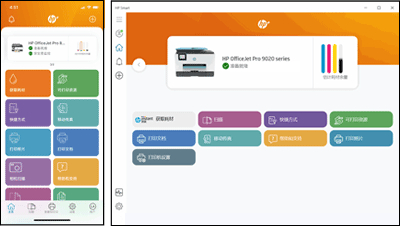
要进行打印,请从主屏幕上选择打印作业类型,选择要打印的项目,使用照片编辑工具(如有必要),然后更改任何打印作业设置。
要进行扫描,请选择从打印机扫描仪玻璃板或文档进纸器进行扫描,导入照片,或是使用计算机或移动设备摄像头拍摄照片或文档。使用编辑工具(如有必要),然后打印、保存或共享扫描的项目。有关详细信息,请转至如何使用 HP 打印机扫描。
要进行复印(仅限 Android、iOS),请打开复印磁贴,使用摄像头拍摄文档或照片,选择大小和份数,然后以彩色或黑白模式打印项目。
要管理打印机,请在主屏幕上单击您的打印机图片,更改首选项和选项、检查打印机状态等。
要添加或删除主屏幕磁贴,请选择个性化磁贴(Android、iOS 见屏幕底部,Windows、Mac 见应用程序设置)。
要了解其他应用程序功能,请选择以下链接之一:
诊断和修复:如果您的打印机出现问题,请运行内置于 Mac 和 Windows 计算机的 HP Smart 应用程序中的故障排除工具。
Print Anywhere:当您出门在外并且可以通过移动电话网络或是 Wi-Fi 访问 Internet 时,可使用打印机。
快捷方式:创建一键式快捷方式(之前称为“智能任务”),快速完成重复性的任务,例如发送电子邮件、打印和保存扫描结果。
移动传真:将文档安全地发送到传真机或具有传真功能的打印机。
超级好用的手机端打印程序
我居然现在才发现有这么一个超级方便好用的惠普打印机手机客户端软件!我简直太蠢了,竟然以前没想到还有这个好东西。可以直接用手机打印文档、照片,直接在手机上扫描文件及照片,还可以用来拍照后进行修正,转为可以直接打印的图片文件。还可以直接对图片进行修正生成与扫描效果一样的图片。总之,有很多功能还待研究中,以充分发挥家里打印机的效率。家里这台打印机已经购买至少7、8年了,依然能有这么好的支持!而且,软件使用非常流畅,完全没有卡顿。惠普大公司,品质保证,名不虚传!
还是有点需要改进的地方
苹果手机第一次连接颇费了一番周折,终于连接上。我把孩子老师发到群里的口算卷子直接打印,发现还是有点问题,具体原因我搞不清楚,下载好从其他打印机打印就完全正常不需要任何调节。连接再简单点吧,对电脑小白来说真的好难
惠普Wi-Fi打印机体验
总体还是比较方便的,除了安装的时候有点时间长,希望商家把安装步骤聚成二维码的形式,和打印机一起发货这样我们就会方便一点,这次安装花了我一下午的时间大概有五个小时左右,但安装成功后觉得产品还是很不错的很方便的。
还有一个问题是我的墨盒是那种连喷的墨盒,漠河县应该有一个专门的就是出现口这样出去就会方便一点,这次我第一次使用的时候因为被我和那个连线挡住去还看到了里面还好问题不是很严重所以我觉得如果是拍套餐的话就一定要做一点小的改进。
需要网络放心下载免谷歌商店
惠普官方打印机驱动软件